常にEdge(またはChrome)で開けるようにショートカットを作成したい
普段お使いのブラウザ(既定のブラウザ)と異なるブラウザで開くショートカットを作成する方法の説明です。
既定のブラウザで使用するショートカットの作成方法については下の関連のよくあるご質問をご覧ください。
関連のよくあるご質問
コグニフォトベースログイン画面のショートカットをデスクトップに作成したい
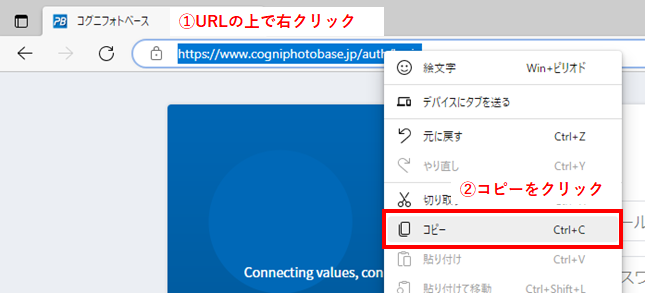
1.フォトベースのログイン画面を開き、URLをコピーします。
※URLの文字の上で右クリックして表示されるメニューの「コピー」をクリックするとURLがコピーできます。
2.デスクトップにブラウザのアイコンを追加します。
この手順はお使いのWindowsのバージョンにより操作方法が異なります。
Windows11をお使い場合はこちらをクリック
Windows10をお使い場合はこちらをクリック
Windows11の場合
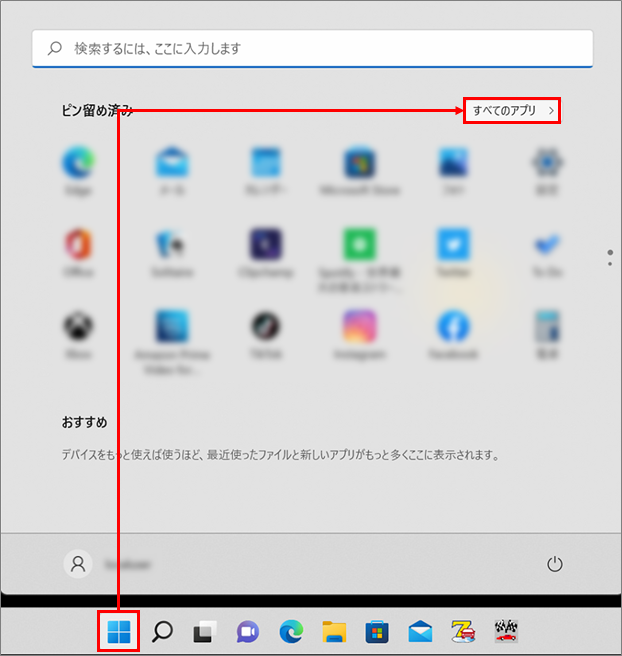
①[スタート]ボタンをクリックし、[すべてのアプリ]ボタンをクリックします。
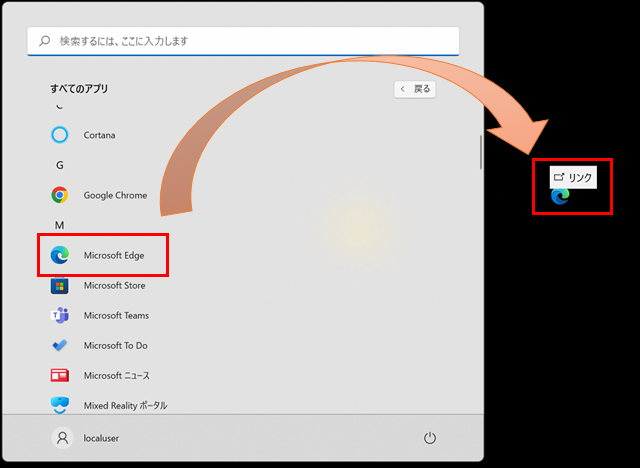
②開かせたいブラウザのアプリをデスクトップにドラッグ&ドロップします。
※説明画像はEdgeですがChromeでも同様の操作です。
Windows10の場合
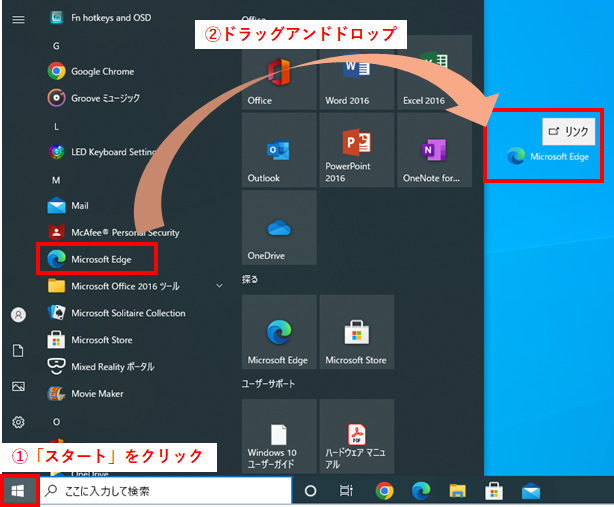
①「スタート」ボタンをクリックします。
②開かせたいブラウザのアプリをデスクトップにドラッグ&ドロップします。
※説明画像はEdgeですがChromeでも同様の操作です。
ここから先はWindows11、Windows10共通の手順です。
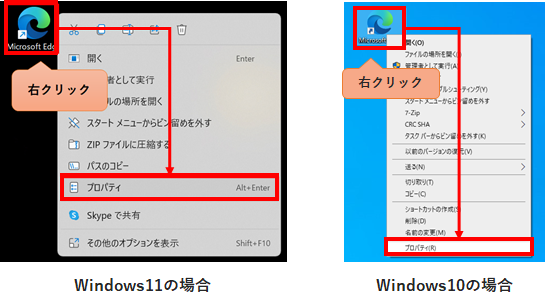
3.アイコンの上で右クリックし、「プロパティ」をクリックします。
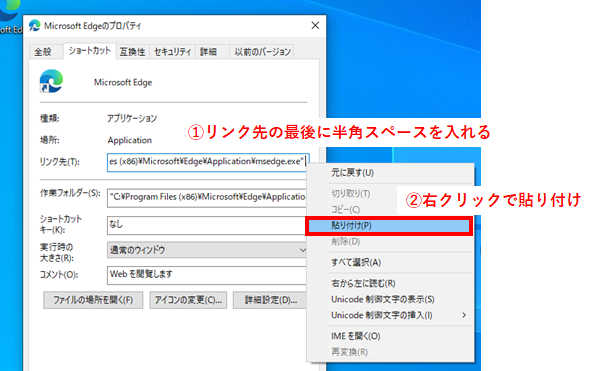
4.<ショートカット>のタブを開き、「リンク先」の最後に半角のスペースを入力し、その後ろに手順1でコピーしたURLを貼り付けます。
上記手順でうまくいかない場合は以下黄色部分をコピーして「リンク先」に貼り付けてください。
"C:\Program Files (x86)\Microsoft\Edge\Application\msedge.exe" https://www.cogniphotobase.jp/auth/login
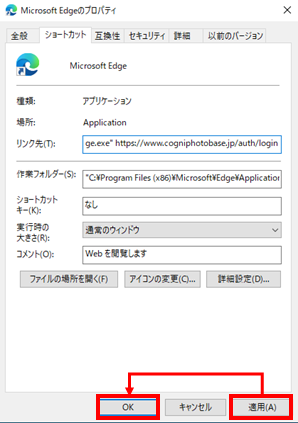
5. [適用]をクリックし、[OK]をクリックします。
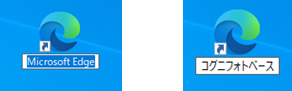
6.ショートカットの名前は変更することができます。適宜わかりやすい名前に変更してください。
※名前の変更はアイコンの上で右クリックすると表示されるメニューの「名前の変更」からできます。